Vista Preliminar
Ahora que hemos escrito algo de texto, veamos otras funciones que presenta Word.
La Vista Preliminar es utilizada para obtener como su nombre lo indica una vista previa de las páginas de un documento, con la idea de revisar y editar el documento si fuera necesario antes de ser impreso o guardado.
En este caso hay dos formas en las que podemos acceder a esta función
Primera forma:
Como hemos personalizado nuestra barra de acceso rápido, recuerdas que se incluyó la función Vista Preliminar. Pues esta es la forma más fácil en este caso de acceder a ella.
Pulsamos nuestro ícono Vista Preliminar en la barra y ya accederemos.

Segunda forma:
Esta es la forma habituada de accesar a la función, pues no siempre la tendremos en nuestra barra de acceso rápido.
1. Pulsamos el Botón Office que esta en la esquina superior izquierda de la pantalla

2. Al pulsar el botón, se desplegarán las funciones principales de Word. Pulsamos Imprimir, y se abrirá un menú pequeño con ciertas funciones, entre ellas seleccionamos Vista preliminar
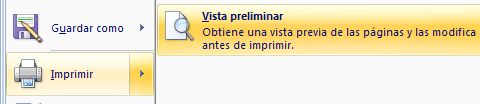
3. Al seleccionar Vista preliminar se abrirá una nueva barra de herramientas de esta función

y veremos en pantalla completa las páginas de nuestro documento
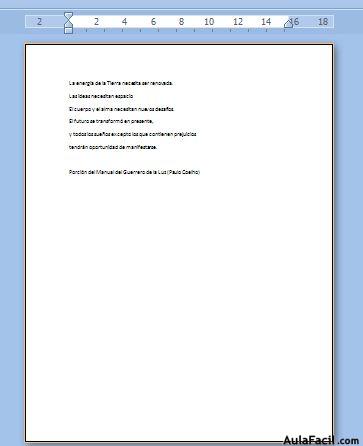
4. Si queremos acercar más la visión en la página, pulsamos Zoom y seleccionamos un porcentaje mayor al que tenemos.

Igual acá son las mismas funciones las que tienen todos estos íconos relacionados al Zoom.
5. Para salir de esta Vista y regresar a nuestra pantalla principal, pulsamos el botón Cerrar vista preliminar

